如何重設 Apple ID 密碼?無需密碼一步步教你,趕緊學起來!
 Jerry Cook
Jerry Cook- 2024-05-06更新 / iPhone 解鎖
如果您忘記 Apple ID 密碼,或者 Apple ID 密碼正確無法登入,那麼您可能正在搜索類似“iforgot.apple.com 密碼驗證 Apple ID” 以尋求找回或重設 Apple ID 密碼的答案。幸運的是,無論您是忘記 Apple ID 密碼還是忘記郵件地址無法驗證,都沒有關係。在本指南中,我們將討論幾種有用的Apple ID 密碼設定的解決方案,重置密碼或解除 Apple ID 鎖定都能解決!
第一部分:為什麼要重設 Apple ID 密碼?
由於多種原因,您可能需要訪問http://iforgot.apple.com/password/verify/appleid 重設 Apple ID 密碼。您可能訪問此網站的一些最常見原因包括:
- 您不再記得您的 Apple ID 密碼
- 您懷疑 Apple ID 帳戶已被盜用
- 由於暫時封鎖,無法登錄您的 Apple ID
- 您收到了來自 Apple 的通知,表示您的 ID 出於安全原因已被鎖定
無論您面臨哪種問題,您都需要訪問 iforgot.apple.com/password/verify/appleid,並遵循下一部分中的步驟來重設Apple ID 密碼設定。
第二部分:使用iforgot.apple.com 密碼驗證 Apple ID 重設 Apple ID 密碼的 3 種常見方法
地址"iforgot.apple.com/password/verify/appleid"是重設Apple ID 密碼的官方網站。如果您忘記了密碼,此網站將引導您完成檢索過程。有多種驗證方法可供選擇,例如使用受信任的裝置、復原密鑰或回答您之前設定的安全問題。
一旦您進入 https iforgot Apple com 密碼驗證 AppleID 網站,重設您的帳戶資訊的過程是比較簡單的。然而,許多用戶對iforgot.apple.com unlock網站上的選項感到困惑。因此,本指南將會向你展示要怎麼更改 Apple ID 密碼。
方法一:使用雙重認證
如果您的 iPhone 啟用了雙重認證功能,您還可以訪問您的一個受信任的裝置,並選擇解鎖您的 Apple ID 選項
1. 進入[設定] > [您的名字] > [密碼與安全性]。
2. 在“密碼與安全性”菜單中,選擇位於頂部的“更改密碼”。
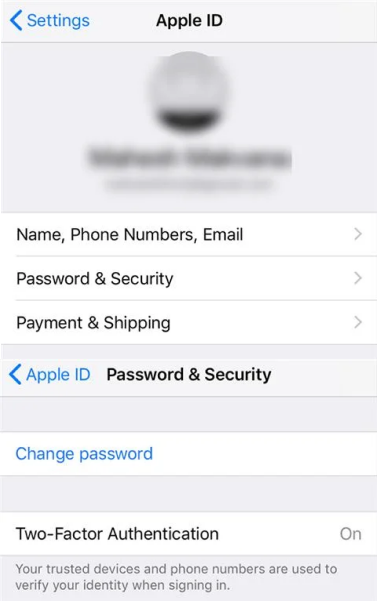
3. 由於您的 iPhone 密碼已啟用,系統將提示您輸入密碼以繼續更改您的帳戶密碼。
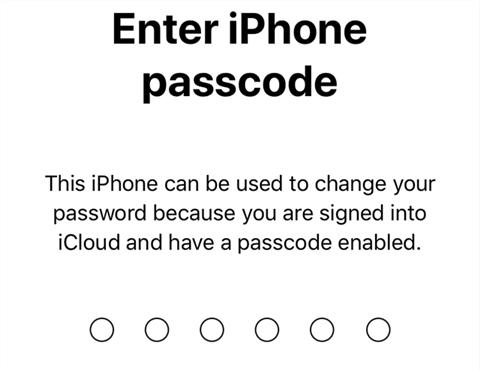
4. 成功設定新密碼後,您的 Apple ID 將解鎖,並且可以在其他裝置上訪問。
方法二:使用安全問題或輔助郵件驗證
在iForgot .apple.com.unlock 網站中使用安全問題或輔助郵件驗證件也是重設 Apple ID 密碼的不錯選擇。讓我們看看如何重置 Iforgot.Apple ID 密碼:
1. 轉到iForgot .apple.com.unlock 網站並提供您的 Apple ID 電子郵件地址。
2. 選擇“電子郵件驗證”或“回答安全問題”之類的選項。
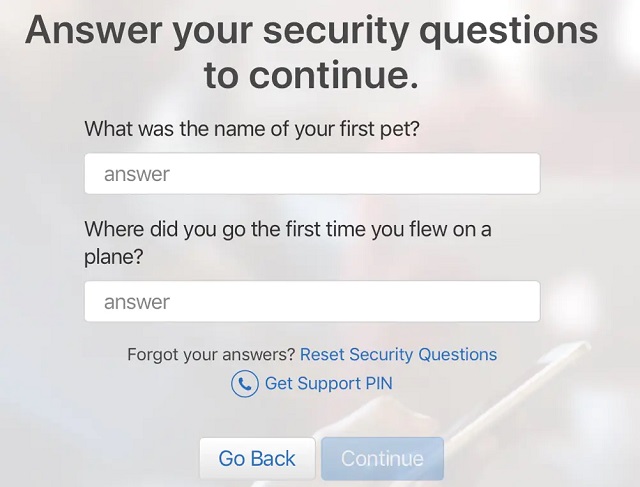
方法三:使用帳戶復原密鑰解鎖 Apple ID
Apple 為用戶提供了復原密鑰作為安全措施。這個復原密鑰本質上是一個防護措施,以防您忘記 Apple ID 密碼,或者您的帳戶因安全原因而被鎖定。您可以使用此密鑰通過 iforgot.apple.com 網站恢復對帳戶的訪問。
1. 打開iforgot.apple.com/password/verify/appleid 網站。
2. 然後在網站上提示時輸入與您的 Apple ID 相關聯的電子郵件地址。
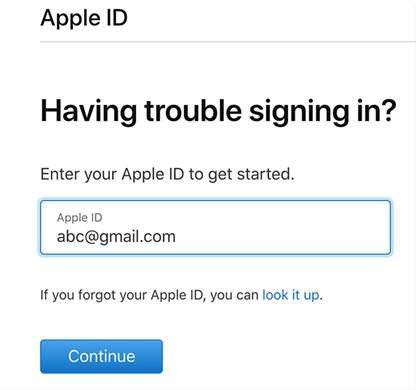
3. 繼續到下一步,在該步驟中,您將被要求選擇復原方法。選擇復原密鑰選項。
4. 輸入蘋果提供的復原密鑰,以建立您的帳戶的新密碼。
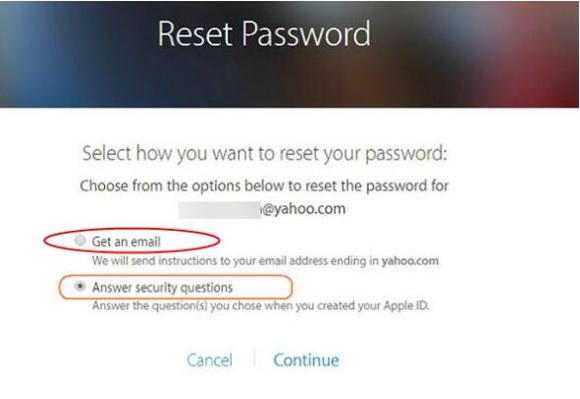
然後您的 Apple ID 將被解鎖,並且您將為其設定一個新密碼。
第三部分:透過滑鼠操作重置密碼或解除 Apple ID 鎖定
如果您不想訪問 http://iforgot.apple.com/password/verify/appleid 網站來進行更改 Apple ID,那麼使用 Apple ID 忘記密碼重置神器 UltFone iPhone Unlock 將是您的正確選擇,因為它可以幫助您在電腦上簡單滑鼠操作來重置密碼或解除 Apple ID 鎖定,移除螢幕密碼更不在話下。
Ultfone iPhone Unlock 的主要功能:
- 解除密碼:輕鬆解鎖您的iPhone螢幕密碼、移除Apple ID,無需iTunes / iCloud或Apple ID。
- 停用iPhone修復:如果您的iPhone由於多次錯誤的密碼嘗試而被禁用,UltFone iPhone Unlock可以幫助您恢復訪問權限。
- 恢復原廠設定:在無需輸入密碼的情況下在您的iPhone上執行恢復原廠設定。
- 螢幕時間密碼刪除: 刪除或恢復螢幕時間密碼,使您可以管理和自定義螢幕時間設定。
- 與各種情境兼容:適用於各種情境,包括忘記密碼、裝置被禁用、二手裝置具有未知密碼等。
請查看以下步驟,了解不使用 http://iforgot.apple.com/password/verify/appleid 網站的情況下如何重置Apple ID 密碼:
- 步驟1在您的PC上啟動UltFone iPhone Unlock,然後點擊“移除Apple ID”。
- 步驟2使用USB將您的iPhone連接到您的PC上,然後在解鎖後在iPhone上點擊信任。
- 步驟3然後點擊下一步,開始在您的裝置上刪除Apple ID。
- 步驟4稍等片刻,Apple ID將成功從您的iPhone / iPad中移除。


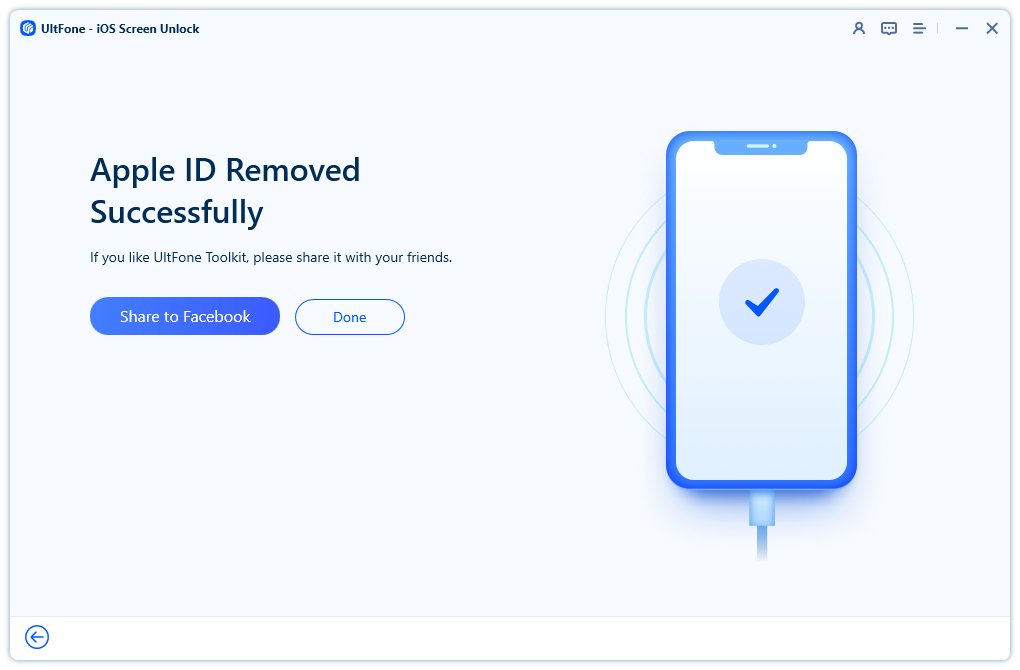
現在您的舊Apple ID 被刪除,Apple ID 忘記密碼重置如此簡單,您可以設定一個新的Apple ID密碼而無需使用 http://iforgot.apple.com/password/verify/appleid 網站。
第四部分:如何保護 Apple ID 密碼?
當您透過訪問 iForgot Apple com iCloud 網站重置Apple ID密碼後,您接下來必須做的最重要的事情之一就是保護您的帳戶。以下是一些將幫助您完成這個過程的提示:
1. 透過混合大寫字母、數字和符號生成強大、獨特且強大的密碼,使其難以透過猜測來破解。
2. 可靠的密碼管理器是您為您的Apple ID和其他應用程式帳戶創建並保存獨特密碼的最佳選擇,以便您永遠不會將相同的密碼用於各種網站。
3. 確保啟用了您的Apple ID 雙重身份驗證(2FA),以確保有另一層安全性。它需要密碼和驗證碼才能存取您的帳戶。
4. 確保密碼經常更新,特別是 Apple ID 的密碼,防止資料外洩和網路安全威脅。
5. 避免使用生日、寵物名稱以及簡單的序列如”“123456”、“qwerty”、“password”等等作為密碼。
重設 Apple ID 密碼常見問答
1. Apple ID 密碼錯誤幾次?
通常,如果連續輸入 Apple ID 密碼錯誤超過數次,則會導致帳戶被鎖定。具體的次數限制可能會因地區而異,但一般來說,連續輸入錯誤密碼多次,系統會自動鎖定帳戶以保護安全。
- 連續5次輸入密碼錯誤,iPhone將被停用1分鐘。
- 第6次數輸入密碼錯誤,iPhone將被停用5分鐘。
- 第7次數輸入密碼錯誤,iPhone將被停用15分鐘。
- 第8次數輸入密碼錯誤,iPhone將被停用30分鐘。
- 第9次數輸入密碼錯誤,iPhone將被停用1小時。
當你輸入10次錯誤密碼的時候,你的iPhone將會被永久停用,屆時則需要連接iTunes進行解鎖。如果你還有在設定中啟用了 “連續輸入十次密碼錯誤,系統將抹除裝置上的資料“ 的設定,那麼在第10次密碼錯誤後,你的iPhone就很有可能會被清除所有資料。
2. 我可以使用別人的 Apple 裝置來重設我的 Apple ID 密碼嗎?
是的,您可以透過另一個蘋果用戶的裝置重置您的蘋果ID密碼。但是,請務必在完成後立即從他們的系統中登出,以保持安全性。
3. Apple ID 重置密碼要等多久?
Apple ID 重置密碼過程通常只需要幾分鐘,前提是您手頭上有所有所需的信息。但是,如果您未能提供正確的詳細信息並不斷猜測,則該過程需要比預期花費更長的時間。
4.Apple ID 密碼規則?
Apple ID 密碼必須符合以下規則:
1. 密碼長度至少為 8 個字符。
2. 密碼中必須包含至少一個大寫字母。
3. 密碼中必須包含至少一個小寫字母。
4. 密碼中必須包含至少一個數字。
5. 密碼中可以包含特殊字符,例如 @、#、$ 等。
6. 密碼不得包含連續的相同字符,例如 1111 或 2222。
7. 密碼不得與您的 Apple ID 相同。
8. 密碼不得與先前使用過的密碼相同。
結語
在不同的線上論壇上,經常有人提出像是「我忘記Apple ID 密碼和郵件」這樣的疑問,並想知道如何在 iforgot.apple.com/password/verify/appleid 網站上重置Apple ID 密碼。面對這樣的情況可能會讓您感到困擾,因為您無法在任何地方登錄您的帳戶。然而,上述討論的解決方案可以輕鬆幫助您恢復您的帳戶。我們強烈建議您使用 UltFone iPhone Unlock 來重置Apple ID 而無需密碼,重置密碼或解除 Apple ID 鎖定超簡便,該工具易於操作,成功率高達100%。


